Provare Dynamics 365 Remote Assist gratuitamente
Suggerimento
I clienti Dynamics 365 Remote Assist hanno ora accesso a Remote Assist in Microsoft Teams per dispositivi mobili. Approfitta di tutte le funzionalità offerte da Teams e collabora con altri utenti! Per la migliore esperienza di chiamata su HoloLens, usa Dynamics 365 Guides.
Con Guides, gli stessi esperti possono assisterti in remoto per risolvere un problema mentre hai davanti a te il contenuto olografico di una guida.
Nota
Azure Active Directory è ora Microsoft Entra ID. Altre informazioni.
Puoi provare Microsoft Dynamics 365 Remote Assist gratuitamente su HoloLens, HoloLens 2 e su telefoni cellulari e tablet. Esistono tre tipi di versioni di valutazione gratuite.
| Tipo di versione di valutazione | Progettata per |
|---|---|
| Versione di valutazione di 90 giorni senza licenza | Persone che vogliono provare rapidamente l'app |
| Versione di valutazione di Dynamics 365 Remote Assist di 30 giorni | Organizzazioni che desiderano fornire licenze a un massimo di 25 utenti |
| Licenza di Dynamics 365 Remote Assist Attach di 30 giorni | Clienti Dynamics 365 Field Service che vogliono integrare Dynamics 365 Field Service con Dynamics 365 Remote Assist (fornisce licenze a un massimo di 25 utenti) |
Nota
Le licenze di Dynamics 365 Remote Assist e di Dynamics 365 Remote Assist Attach di 30 giorni includono le licenze di Microsoft Teams. Scopri come impostare Microsoft Teams per la tua organizzazione.
Opzione 1: versione di valutazione di 90 giorni senza licenza per persone fisiche
La versione di valutazione gratuita senza licenza concede solo l'accesso all'applicazione client. Le funzionalità aggiuntive di Dynamics 365 Remote Assist tramite la soluzione Dynamics 365 Remote Assist (acquisizione di asset, chiamate una tantum, dashboard delle chiamate) non sono incluse e richiedono ulteriori licenze.
Prerequisiti
Un account Microsoft (necessario per usare l'account gratuito di Microsoft Teams). Non è possibile usare un account Microsoft con le opzioni di licenza per la versione di valutazione di Dynamics 365 Remote Assist. Può essere usato solo per la versione di valutazione di 90 giorni senza licenza se combinato con la versione gratuita di Microsoft Teams.
Microsoft Entra ID gratuito, P1 o P2 (solo per utenti HoloLens). Gli utenti accederanno ai propri account tramite Microsoft Entra.
HoloLens, HoloLens 2 o dispositivo mobile. Informazioni sui requisiti aggiuntivi di licenza e prodotto.
Con la versione di valutazione gratuita di 90 giorni senza licenza ogni utente deve scaricare Dynamics 365 Remote Assist dall'App Store appropriato per iniziare il periodo di prova.
Passaggi per HoloLens e HoloLens 2
Vai al menu Start e seleziona Microsoft Store.
Cerca e scarica l'app Dynamics 365 Remote Assist.
Attendi alcune ore affinché la licenza della versione di valutazione di Teams venga attivata.
Accedi a Dynamics 365 Remote Assist con il tuo account Microsoft Teams.
Quando l'app chiede di avviare la versione di valutazione gratuita di Dynamics 365 Remote Assist, seleziona Continua. Viene visualizzata la pagina Contatti. A questo punto puoi usare Dynamics 365 Remote Assist sul tuo dispositivo HoloLens.
Nota
Se appare un messaggio indicante che non disponi di una licenza di Teams, devi attendere l'applicazione della licenza della versione di valutazione di Teams più a lungo.
Passaggi per il dispositivo mobile
Sul dispositivo mobile vai all'app store appropriato, di iOS o Android.
Cerca e scarica l'app Dynamics 365 Remote Assist.
Attendi alcune ore affinché la licenza della versione di valutazione di Teams venga attivata.
Accedi a Dynamics 365 Remote Assist con il tuo account Microsoft Teams.
Quando l'app chiede di avviare la versione di valutazione gratuita di Dynamics 365 Remote Assist, seleziona Continua. Viene visualizzata la pagina Contatti. Ora puoi usare Dynamics 365 Remote Assist nel tuo dispositivo mobile. Informazioni su come effettuare chiamate a un esperto remoto in Microsoft Teams (desktop e dispositivo mobile).
Nota
Se appare un messaggio indicante che non disponi di una licenza di Teams, devi attendere l'applicazione della licenza della versione di valutazione di Teams più a lungo.
Opzione 2: licenza della versione di valutazione Dynamics 365 Remote Assist di 30 giorni per le organizzazioni
Prerequisiti
- L'organizzazione deve disporre di un account amministratore di Microsoft 365 o Microsoft 365. Scopri di più sulle autorizzazioni di amministratore.
Accedi al portale per amministratori di Microsoft 365 o Microsoft 365 con l'account amministratore dell'organizzazione.
Nella barra di spostamento di sinistra seleziona Fatturazione>Acquisto di servizi.
Cerca o scorri fino a trovare Dynamics 365 Remote Assist.
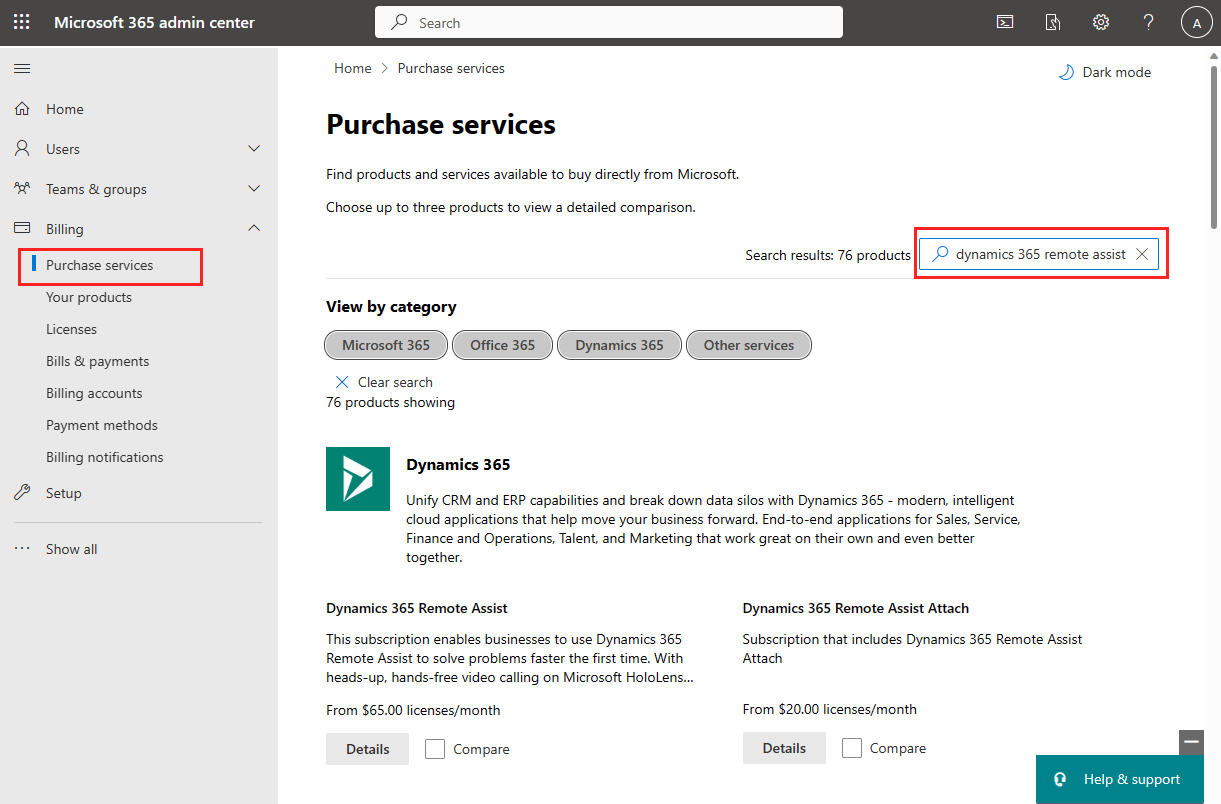
Seleziona Dettagli.
Nella pagina dei dettagli del prodotto, seleziona Avvia la versione di prova gratuita, quindi segui le istruzioni visualizzate.
Opzione 3: licenza per la versione di valutazione di Dynamics 365 Remote Assist Attach (per clienti Dynamics 365 Field Service)
Prerequisiti
- L'organizzazione deve disporre di un account amministratore di Microsoft 365 o Microsoft 365. Scopri di più sulle autorizzazioni di amministratore.
Accedi al portale per amministratori di Microsoft 365 o Office 365 con l'account amministratore dell'organizzazione.
Nella barra di spostamento di sinistra seleziona Fatturazione>Acquisto di servizi.
Cerca Dynamics 365 Remote Assist Attach.
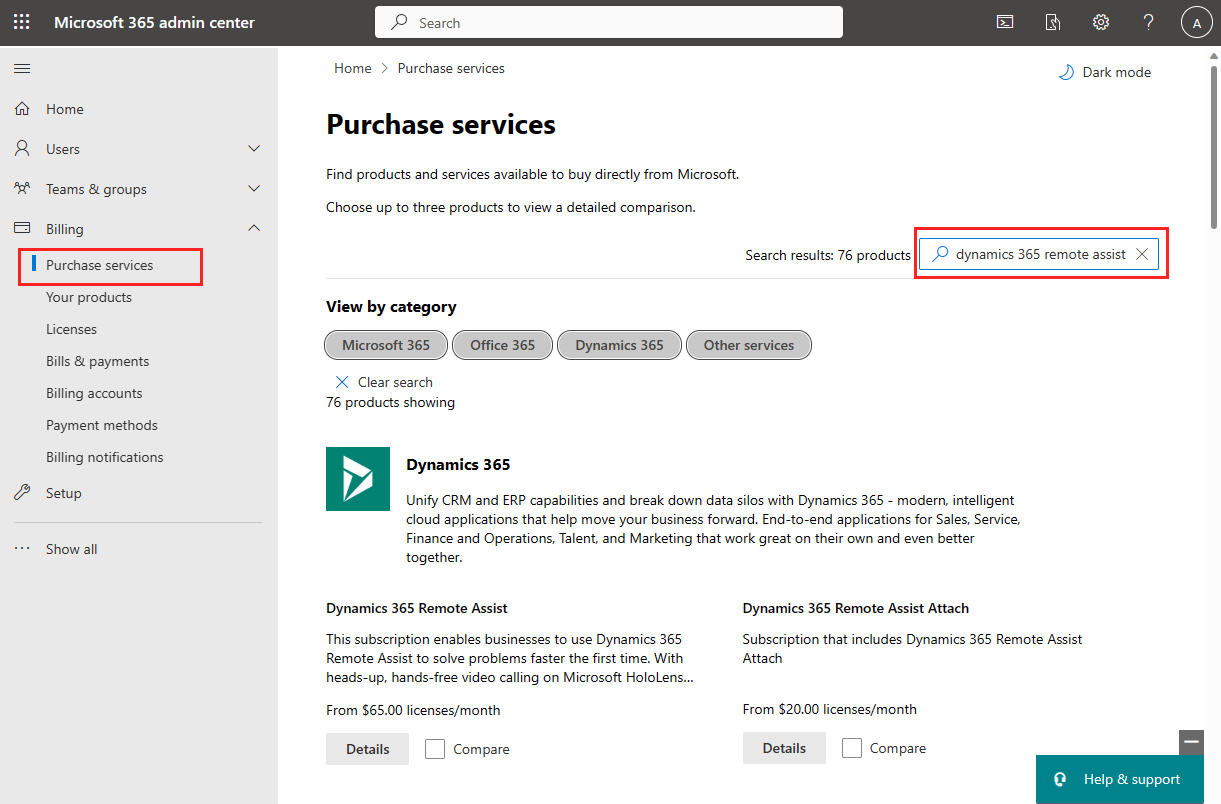
Seleziona Dettagli.
Nella pagina dei dettagli del prodotto, seleziona Avvia la versione di prova gratuita, quindi segui le istruzioni visualizzate.
Passaggi successivi
Commenti e suggerimenti
Presto disponibile: Nel corso del 2024 verranno gradualmente disattivati i problemi di GitHub come meccanismo di feedback per il contenuto e ciò verrà sostituito con un nuovo sistema di feedback. Per altre informazioni, vedere https://aka.ms/ContentUserFeedback.
Invia e visualizza il feedback per